- Autor Jason Gerald [email protected].
- Public 2023-12-16 11:32.
- Ostatnio zmodyfikowany 2025-01-23 12:43.
Jeśli chcesz przekonwertować część audio wideo na osobny plik audio, możesz użyć bezpłatnego programu o otwartym kodzie źródłowym, takiego jak Avidemux lub VLC Player. Oprócz tego, że są pełne funkcji, programy te pozwalają użytkownikom zapisywać część audio wideo jako plik MP3. Następnie możesz przenieść wynikowy plik MP3 do przenośnego odtwarzacza lub odtworzyć go bezpośrednio na komputerze. Jeśli chcesz przekonwertować wideo z YouTube na MP3, istnieje kilka witryn internetowych, które mogą to zrobić.
Krok
Część 1 z 3: Konwertuj filmy z YouTube'a na MP3
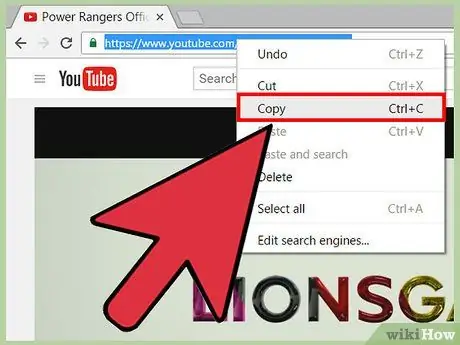
Krok 1. Skopiuj adres URL filmu, który chcesz przekonwertować na MP3
Upewnij się, że skopiowałeś pełny adres URL z paska adresu przeglądarki (przeglądarki).
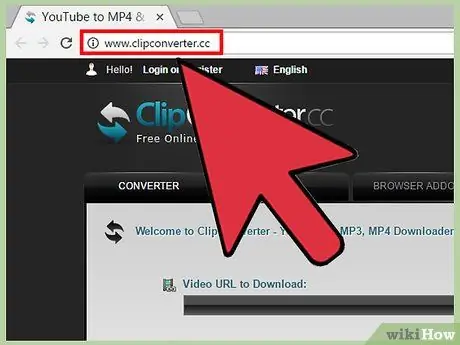
Krok 2. Otwórz witrynę pobierania wideo YouTube
Istnieje wiele witryn internetowych, które umożliwiają pobieranie filmów z YouTube w formacie MP3. Niektóre popularne witryny, które to robią, to keepvid.com, savefrom.net i clipconverter.cc.
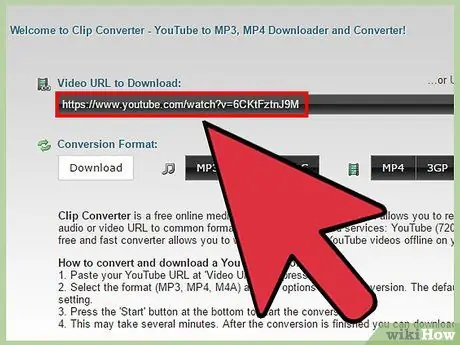
Krok 3. Wklej (wklej) adres URL filmu z YouTube w polu znajdującym się na stronie downloadera
Pole powinno być oznaczone jako „URL” lub „Adres”.
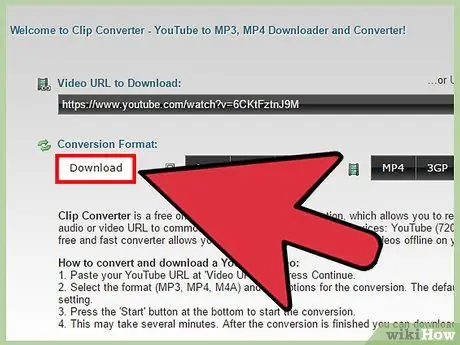
Krok 4. Kliknij przycisk Pobierz
W zależności od witryny, z której korzystasz, możesz zostać poproszony o uruchomienie wtyczki Java. Po kliknięciu przycisku Pobierz zostanie wyświetlona lista formatów, których można użyć do przekonwertowanego pliku do pobrania.
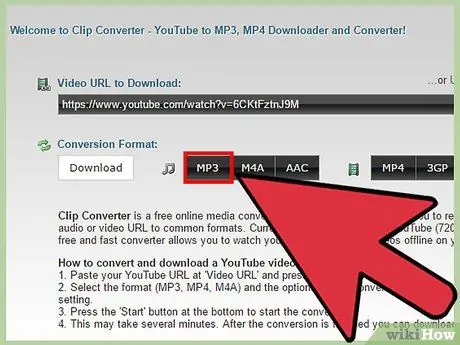
Krok 5. Wybierz opcję „MP3”
Część audio wybranego filmu zostanie pobrana jako plik MP3.
Niektóre witryny umożliwiają tylko pobieranie plików w formacie MP4. Jeśli tak jest, musisz przekonwertować go na MP3. Kliknij tutaj, aby uzyskać dalsze wskazówki
Część 2 z 3: Używanie odtwarzacza VLC do plików wideo
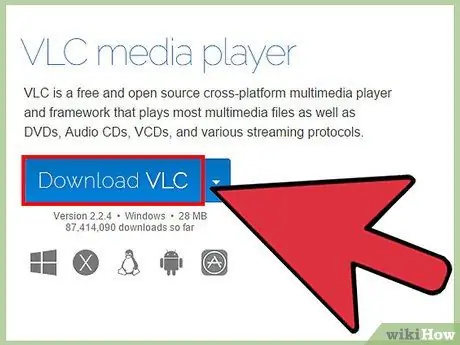
Krok 1. Pobierz i zainstaluj odtwarzacz multimedialny VLC
VLC to darmowy odtwarzacz multimedialny o otwartym kodzie źródłowym, który może konwertować pliki na inne formaty. VLC jest dostępny dla systemów operacyjnych Windows, Mac i Linux, a program można pobrać ze strony videolan.org.

Krok 2. Otwórz menu „Media” w VLC, a następnie wybierz „Konwertuj / zapisz”
Otworzy się narzędzie do konwersji.
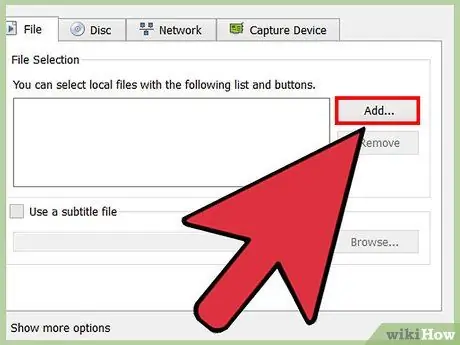
Krok 3. Kliknij przycisk
Dodać… , a następnie wybierz żądany film.
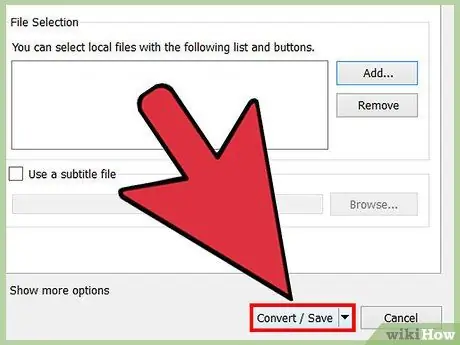
Krok 4. Kliknij przycisk
Konwertuj / Zapisz aby rozpocząć proces konwersji.

Krok 5. Wybierz „Audio - MP3” z menu rozwijanego „Profil”
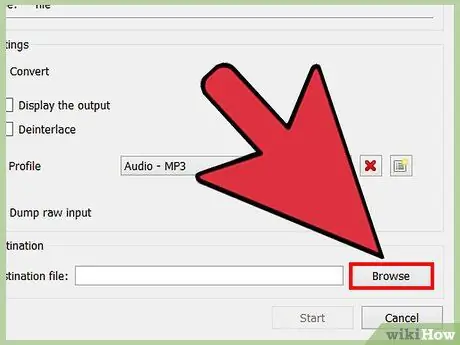
Krok 6. Kliknij przycisk
Przeglądaj , nadaj plikowi nazwę, a następnie zapisz go.
Upewnij się, że plik jest zapisany w lokalizacji, w której możesz go łatwo znaleźć. Kliknij przycisk Start, aby rozpocząć konwersję.
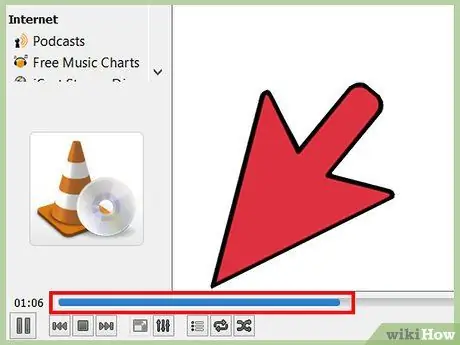
Krok 7. Poczekaj na zakończenie konwersji
Zasadniczo VLC odtworzy wideo w całości, więc proces konwersji zajmuje tyle samo czasu, co oryginalny film.
Część 3 z 3: Używanie Avidemux do plików wideo
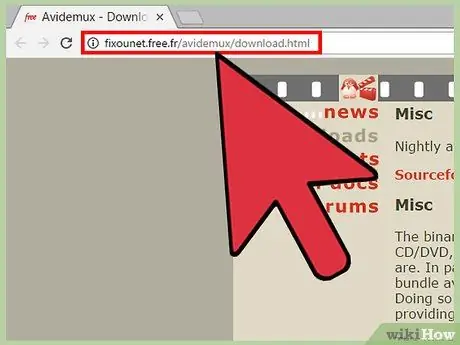
Krok 1. Pobierz i zainstaluj edytor wideo Avidemux
Avidemux to darmowy edytor wideo o otwartym kodzie źródłowym, który może wyodrębnić część audio z pliku wideo i przekonwertować ją na MP3. Możesz pobrać Avidemux z fixounet.free.fr/avidemux/download.html.
- Avidemux jest dostępny dla systemów Windows, Mac i Linux. Jeśli nie masz pewności, czy Twój system Windows jest w wersji 32-bitowej czy 64-bitowej, kliknij tutaj.
- Dostępne są różne usługi konwersji online, ale najpierw musisz przesłać plik wideo, aby go przekonwertować, a proces ten zajmie dużo czasu i danych. Avidemux może szybko konwertować filmy o dowolnym rozmiarze do plików MP3.
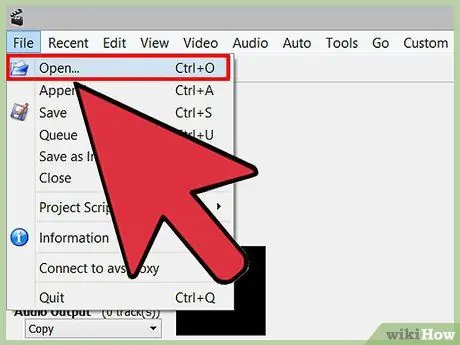
Krok 2. Otwórz plik wideo w Avidemux
Kliknij przycisk Otwórz u góry okna lub kliknij menu „Plik”, a następnie wybierz „Otwórz”. Przeglądaj komputer, aby znaleźć plik wideo, który chcesz przekonwertować na MP3.
Jeśli chcesz przekonwertować wideo odtwarzane na YouTube na MP3, najpierw pobierz wideo na swój komputer za pomocą rozszerzenia DownloadHelper dostępnego w przeglądarce Firefox lub skorzystaj ze strony internetowej takiej jak keepvid.com. Po pobraniu wideo możesz użyć Avidemux, aby oddzielić część audio wideo. Kliknij tutaj, aby uzyskać więcej informacji na temat pobierania filmów z YouTube. Ponadto dostępnych jest wiele narzędzi do konwersji online, ale zazwyczaj wybór dostępnych wyników konwersji wysokiej jakości jest ograniczony
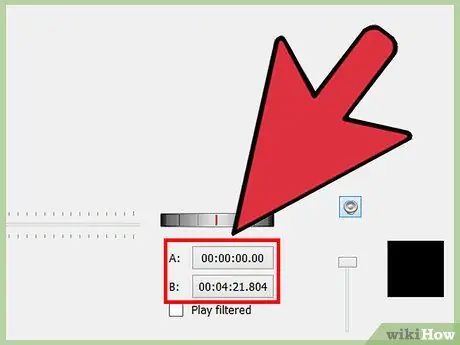
Krok 3. Określ punkt początkowy i końcowy (opcjonalnie)
Jeśli chcesz tylko jeden konkretny kawałek audio, użyj klawiszy „A” i „B”, aby wybrać żądaną część.
- Przesuń suwak do żądanego punktu początkowego, a następnie kliknij przycisk „A”.
- Przesuń suwak do żądanego punktu końcowego, a następnie kliknij przycisk „B”. W ten sposób wybierzesz obwiednie przekroju, które chcesz, używając punktu początkowego i końcowego.
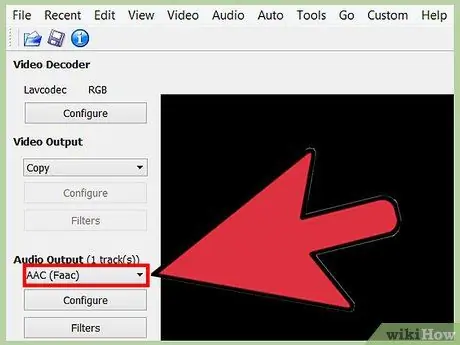
Krok 4. Kliknij menu rozwijane „Wyjście audio” lub „Audio”
Menu znajdziesz po lewej stronie interfejsu Avidemux.
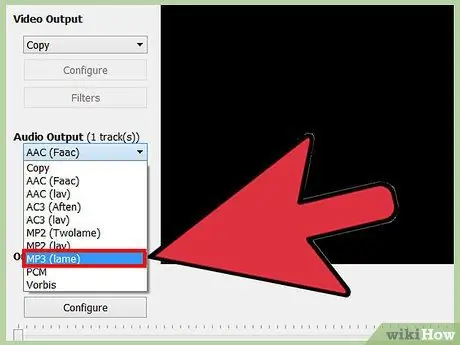
Krok 5. Wybierz „MP3 (lame)” z listy dostępnych koderów
Enkoder „lame” umożliwia konwersję wybranej części audio do pliku MP3.
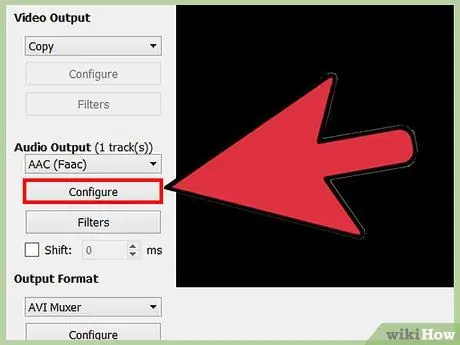
Krok 6. Kliknij przycisk
Konfiguruj aby dostosować ustawienia kodera MP3.
Możesz dostosować niektóre ustawienia przed zapisaniem pliku audio.
- Tryb szybkości transmisji - ta opcja określa sposób przechowywania danych dźwiękowych. Zwykli użytkownicy mogą pozostawić tę opcję w ustawieniu „CBR”.
- Bitrate - ta opcja określa rozmiar i jakość pliku audio. Ustaw tę opcję na „192” lub „224”, aby uzyskać dźwięk wysokiej jakości.
- Jakość - ta opcja wpływa również na końcową jakość pliku audio. Wybierz większą wartość, aby uzyskać lepszą jakość, ale plik również będzie miał większy rozmiar.
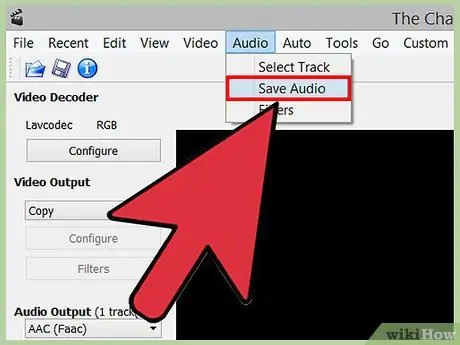
Krok 7. Kliknij menu „Dźwięk”, a następnie wybierz „Zapisz dźwięk”
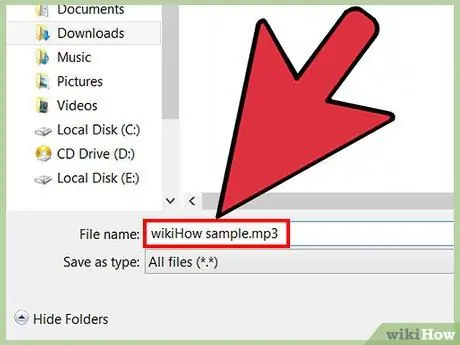
Krok 8. Podaj nazwę pliku, a następnie określ lokalizację przechowywania
Upewnij się, że na końcu nazwy pliku znajduje się rozszerzenie.mp3. Avidemux rozpocznie przetwarzanie dźwięku i przekonwertuje go na plik.
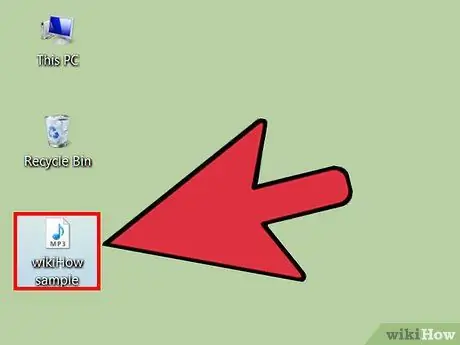
Krok 9. Posłuchaj wynikowego pliku MP3
Po zakończeniu konwersji możesz odsłuchać wynikowy plik za pomocą wszystkiego, co może odtwarzać pliki MP3. Jeśli plik nie pojawia się jako plik MP3, kliknij plik prawym przyciskiem myszy i wybierz „Zmień nazwę”. Dodaj rozszerzenie.mp3 na końcu nazwy pliku.






